Купертиновцы уже несколько лет выпускают модели iPad с огромным заделом мощности. К сожалению, реализовать потенциал чипов Apple M1/M2 в мобильной ОС пока невозможно.
На одной из недавних презентаций нам показали профессиональное приложение для цветокоррекции и монтажа видео DaVinci Resolve для iPad, а сегодня утилита наконец-то появилась в App Store.
Решил протестировать программу, чтобы понять, насколько функциональным получилось приложение от Blackmagic Design и удобно ли монтировать ролики на планшете Apple.
Для тестов использовал новый, но далеко не самый мощный базовый iPad 10-го поколения.
На какие устройства можно установить DaVinci Resolve

Разработчики не стали ограничивать круг потенциальных пользователей и разрешили установку утилиты на большинство актуальных планшетов Apple. Единственным ограничением является используемая версия операционной системы, установить программу получится только при наличии iPadOS 16 и новее.
Поддерживаются модели с процессорами А12 Bionic или выше. Если вы тоже путаетесь в линейке планшетов Apple, вот подробный перечень:
▶ iPad mini 5/6
▶ iPad 8/9/10
▶ iPad Air 3/4/5
▶ iPad Pro все 11″ и 12.9″ модели
Если сравнить с перечнем устройств, на которые можно установить iPadOS 16, за бортом остались базовые iPad 5/6/7 и iPad Pro 9,7″ и 10.2″. Разумеется, загрузить DaVinci Resolve на iPhone не выйдет.
Сразу виден “неэпловский” подход. Компании нужно зацепить максимально широкий круг пользователей и они это делают. Разрешают устанавливать приложение там, где это позволяет железо, а не там, где хотят маркетологи.
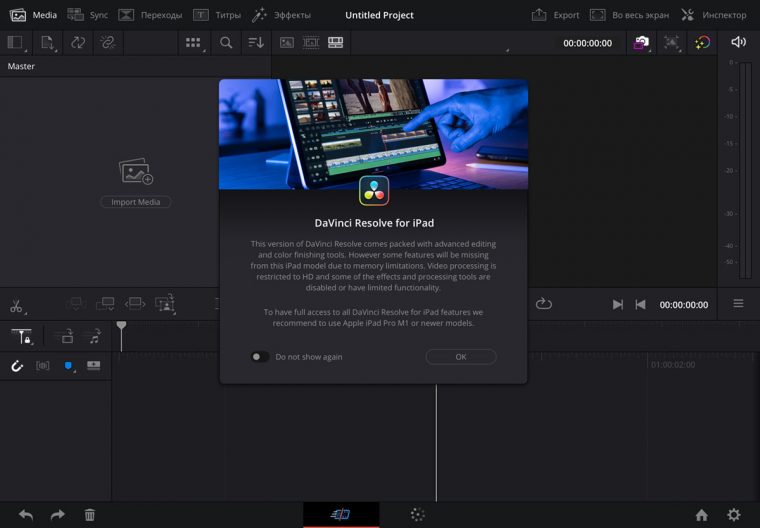
Возможности приложения будут немного отличаться в зависимости от используемого планшета. На мощных устройствах с чипом Apple M1 и новее получите полный набор возможностей (монтаж в разрешении в 4K), а остальные гаджеты позволят работать только с видео в HD разрешении 1920 х 1080 пикселей.
Для установки потребуется около 2 ГБ на накопителе. С исходными файлами при этом можно работать прямо на подключенном диске и утилита не будет кэшировать их в памяти iPad.
После нескольких часов тестирования приложения занятое им пространство на накопителе планшета практически не увеличилось.
Основные возможности и интерфейс приложения
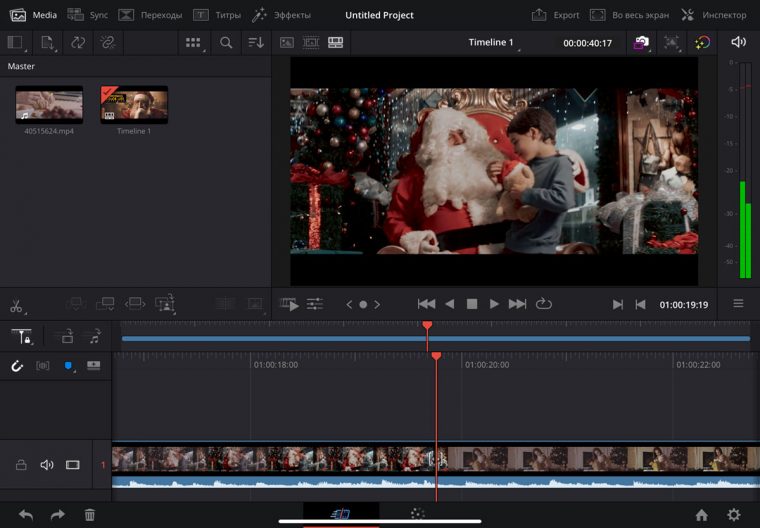
Разработчики немного упростили громоздкий профессиональный инструмент для лучшей адаптации под небольшой экран планшета.
Из 7 разделов десктопной версии в мобильном DaVinci Resolve осталось всего 2 вкладки: сборка (для монтажа проектов) и цвет (для покраски роликов).
Менее востребованные и более профессиональные разделы было бы сложно реализовать на iPad, но и этого хватит большинству пользователей яблочных гаджетов.
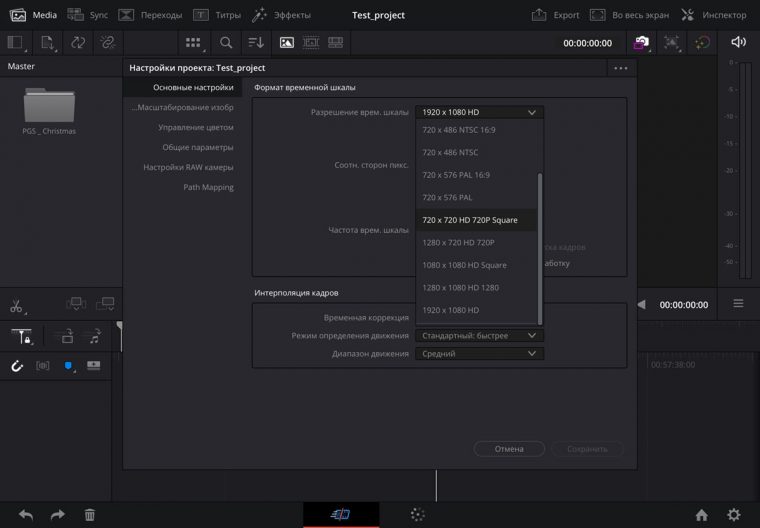
Основная монтажная вкладка практически не отличается от своего аналога в десктопной версии приложения. Вам не придется дополнительно запоминать расположение элементов или привыкать к чему-то новому.
В верхнем блоке находится файловый менеджер и превью-окно для отображения видео. Снизу располагается составной таймлайн. Интерфейс поддается небольшой настройке, вы можете увеличивать нижнюю зону, уменьшая верхнюю и наоборот. Так можно разместить на экране 7-8 дорожек, уменьшив окно предпросмотра.
Единственное замечание здесь это упрощенный вид полного таймлайна, который не настраивается и при увеличении нижней области остается все таким же схематическим. С большим количеством дорожек ориентироваться по нему будет сложновато.
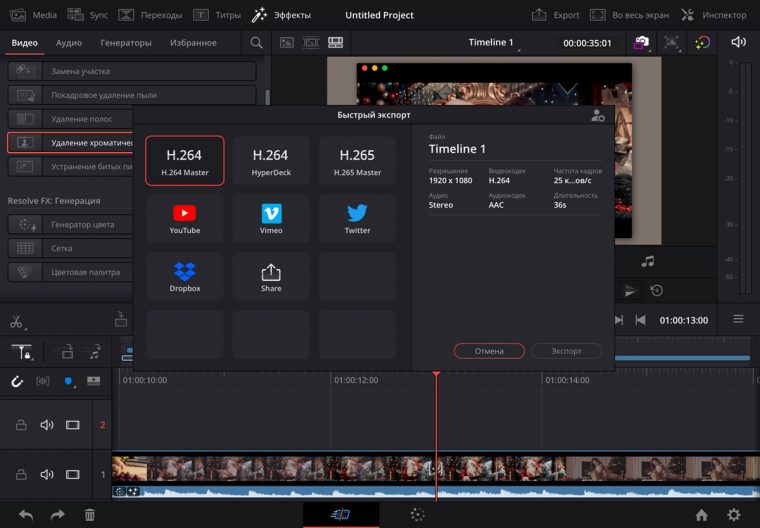
Окно экспорта проектов
Простой проект из нескольких дорожек видео и пары звуковых треков собирается быстро и просто. За несколько секунд добавляются титры, переходы и эффекты.
Затем можно отправить весь проект на экспорт, выбрать качество и используемый кодек. Даже на базовой модели iPad при использовании исходников с внешнего накопителя сохраняется видео достаточно быстро.
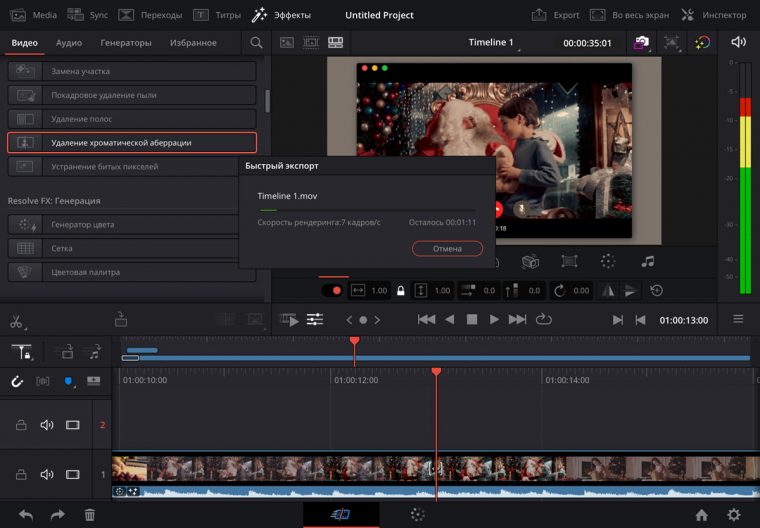
В процессе рендеринга нельзя сворачивать приложение
Здесь мы упираемся в особенности многозадачности на iPadOS. Приложение с запущенным ресурсоемким процессом нельзя сворачивать, система сразу же поставит его на паузу и рендеринг прервется. Нельзя сворачивать DaVinci Resolve, блокировать экран iPad и даже пытаться запустить другое приложение поверх видеоредактора, а то придется запускать экспорт с самого начала.
Претензии здесь исключительно к купертиновцам. Аналогично работает, например, LumaFusion, iMovie и другие редакторы. Даже банальное копирование данных в приложении Файлы прерывается в фоновом режиме iOS/iPadOS.
Возможности цветокоррекции вне конкуренции
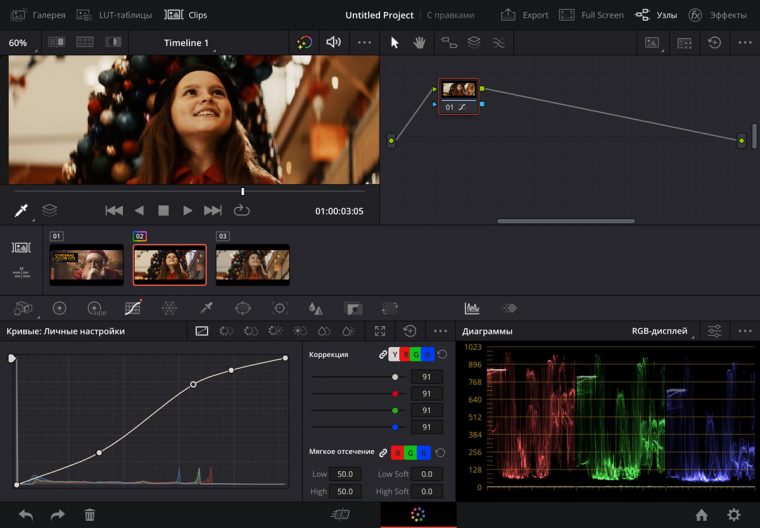
Не все знают, что DaVinci Resolve изначально задумывалась в качестве инструмента для цветокоррекции и лишь потом в программу добавили возможности монтажа роликов.
Разумеется, разработчики не могли лишить пользователей главного конкурентного преимущества своего ПО и в мобильной версии приложения есть практически полноценный раздел для покраски роликов.
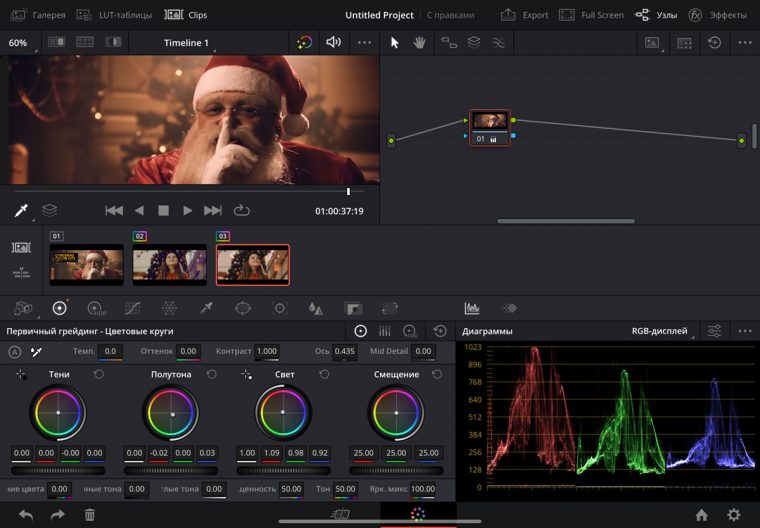
Я не являюсь профессиональным пользователям DaVinci, но большинство знакомых и используемых инструментов удалось найти в мобильной версии приложения.
Пара дорожек с небольшой цветокоррекцией без проблем обрабатываются на планшете с процессором A14 Bionic. Один раз приложение при этом все же вылетело, не сохранив парочку последних действий.
Можно воспользоваться трюком, который знают все владельцы недостаточно мощных ПК: сначала монтируем, а потом красим. Уверен, что на моделях iPad Air/Pro с чипом M1/M2 все будет просто идеально.
Клавиатуру, мышь и Apple Pencil для работы иметь необязательно
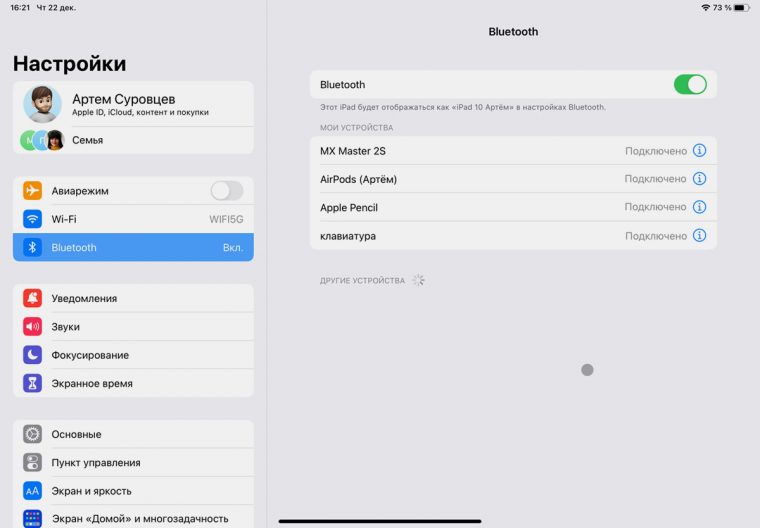
Проверил работу приложения со всеми доступными аксессуарами
Apple Pencil – бесполезный инструмент при работе с DaVinci Resolve. С одной стороны неудивительно, ведь это не софт для редактирования фото и работы с графикой. Но с другой – при большом количестве мелких элементов интерфейса, меню и инструментов стилус мог бы стать хорошим помощником.
Управляться в видеоредакторе со стилусом возможно, но это не дает никаких преимуществ перед управлением пальцами. Например, во время просмотра галереи файлов на ПК курсор позволяет быстро воспроизвести часть видео, на которую он указывает. Аналогичных действий ожидаешь и при работе с Apple Pencil. Однако, стилус лишь предлагает перетянуть файл при движении.
Или при работе на таймлайне было бы удобно разрезать части видео вертикальным росчерком. Однако, приходится выбирать соответствующий инструмент, как и при работе пальцем.
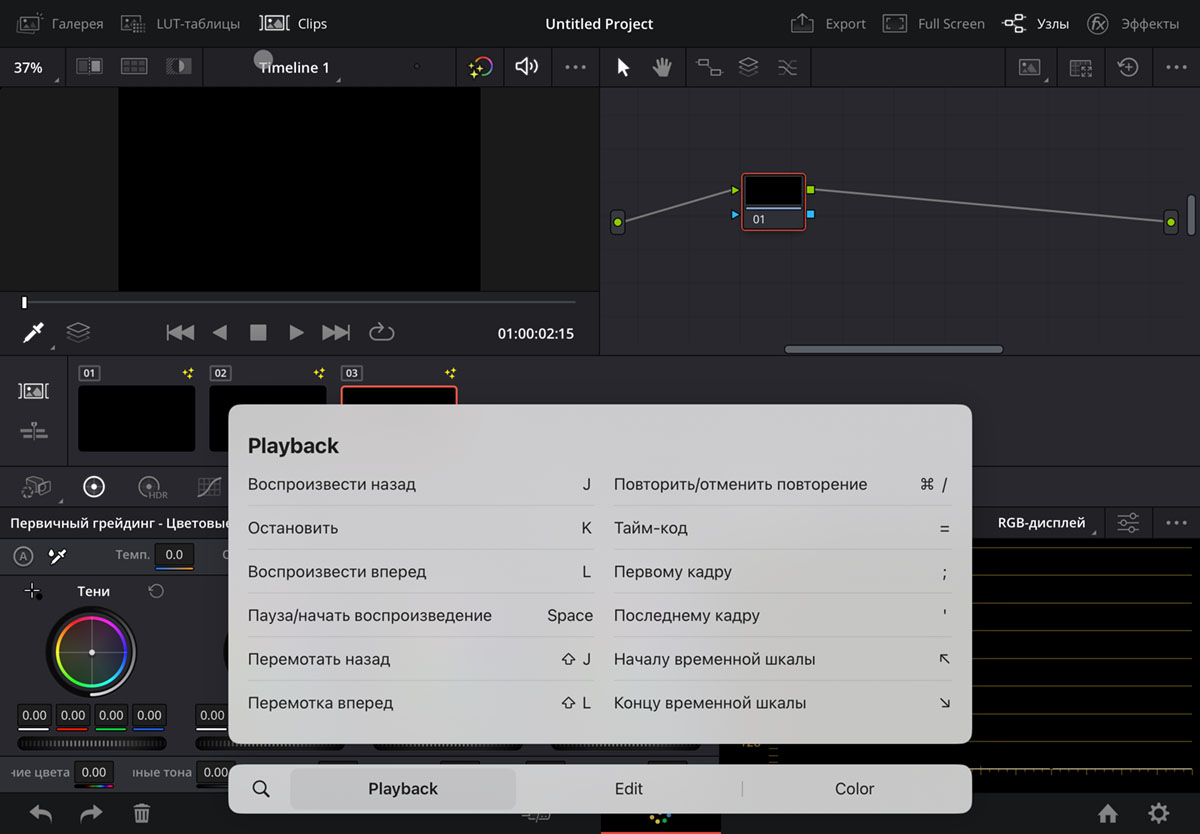
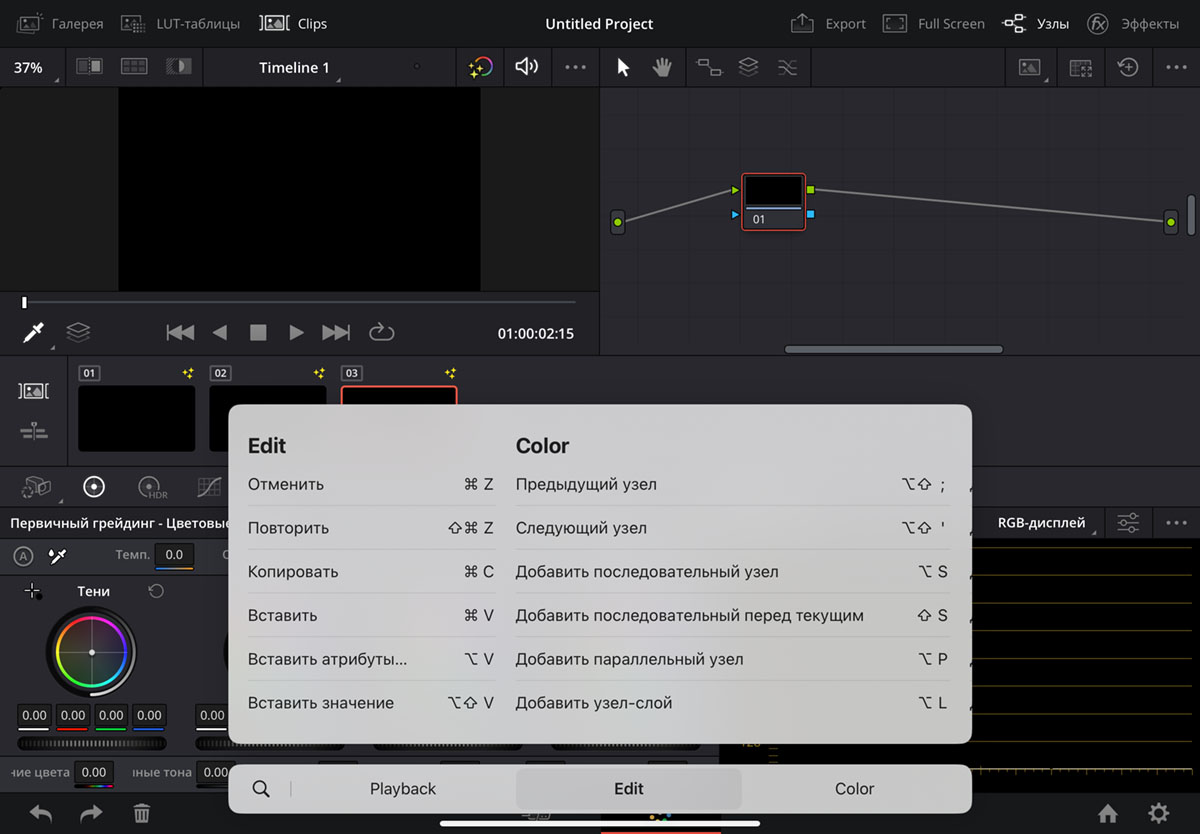
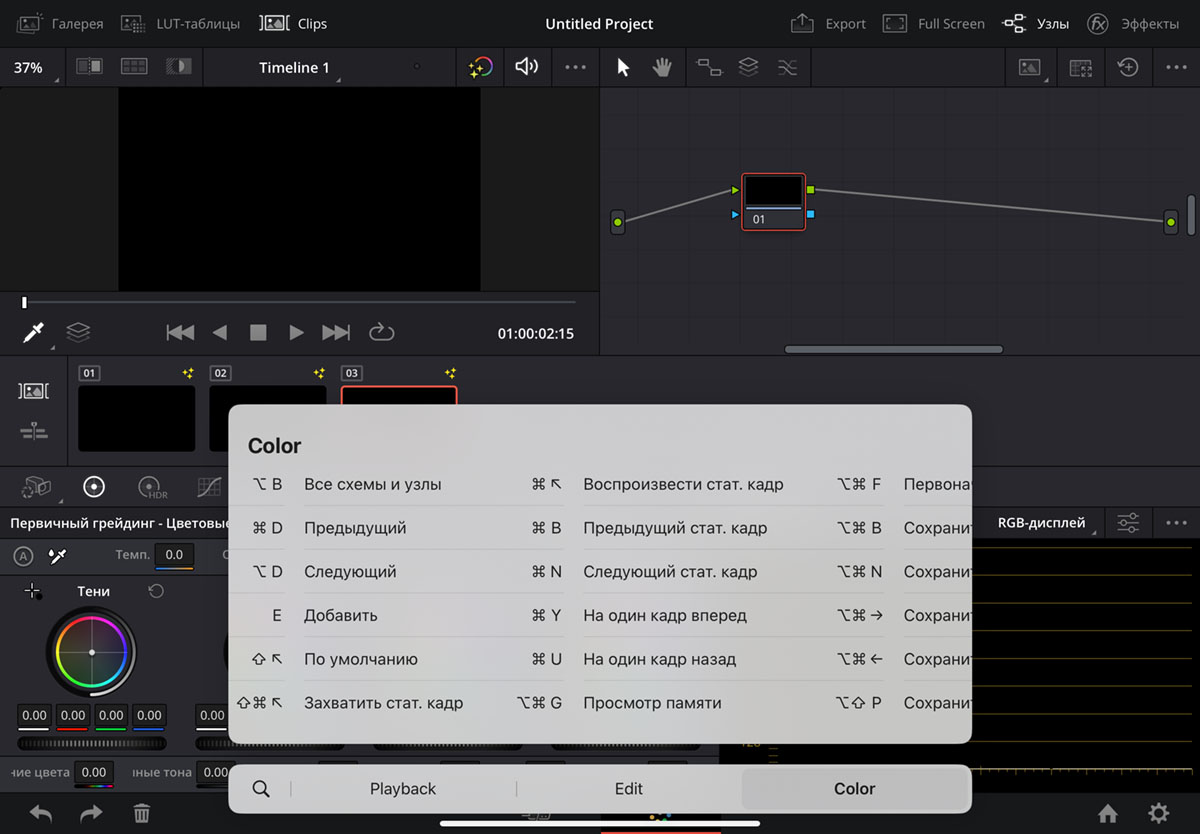
Клавиатура помогает только освоившим шорткаты пользователям. Если вы активно работали в DaVinci Resolve на Mac, сможете выполнять все базовые действия при помощи привычных сочетаний клавиш.
Я привык монтировать в Final Cut Pro и многие действия в приложениях не совпадают. Зато при помощи стандартной опции macOS вы можете сразу же увидеть список поддерживаемых сочетаний клавиш.
Для этого, как и в любом приложении, следует зажать кнопку Command.
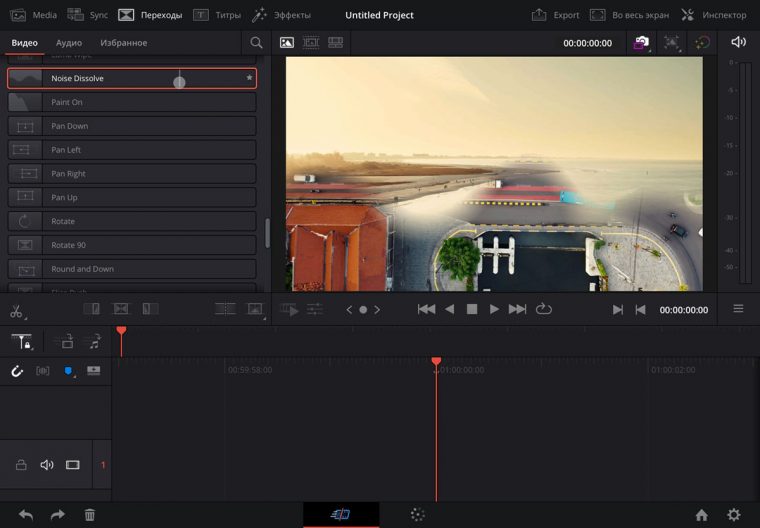
Быстрый предпросмотр при перемещении курсора по объекту возможен только с мышью
Мышь оказывается действительно полезна в видеоредакторе. Это самый нужный аксессуар для DaVinci Resolve, именно так вы получите максимально схожий с десктопным опыт работы.
С манипулятором вам становятся доступна навигация курсора внутри семпла, быстрый предпросмотр эффектов или переходов, более точное позиционирование на таймлайне и другие возможности из видеоредактора на компьютере.
Единственным недостатком считаю странную реализацию встроенного в iPadOS механизма “прилипания” курсора. К некоторым кнопкам и меню он магнитится, а остальные упорно игнорирует. Управляться в таком режиме немного непривычно.
Что в итоге?
Сравнение приложения на iPad Pro и MacBook с процессором M1
Утилита распространяется в App Store бесплатно. Нет никаких подписок, не нужно оплачивать фирменные облачные сервисы компании или что-то еще.
К чести разработчиков, они не пошли по пути Photoshop для iPad и выпустили полноценную утилиту с большинством нужных десктопных возможностей.
Есть всего одна встроенная покупка, которая открывает полный набор фишек утилиты. Мне пришлось повозиться с приложением 10-15 минут, чтобы найти внутри платные опции. Покупку предлагают совершить при выборе определенных эффектов, переходов или титров для видео. Было бы логичнее, чтобы платные инструменты сразу же подсвечивались в меню.
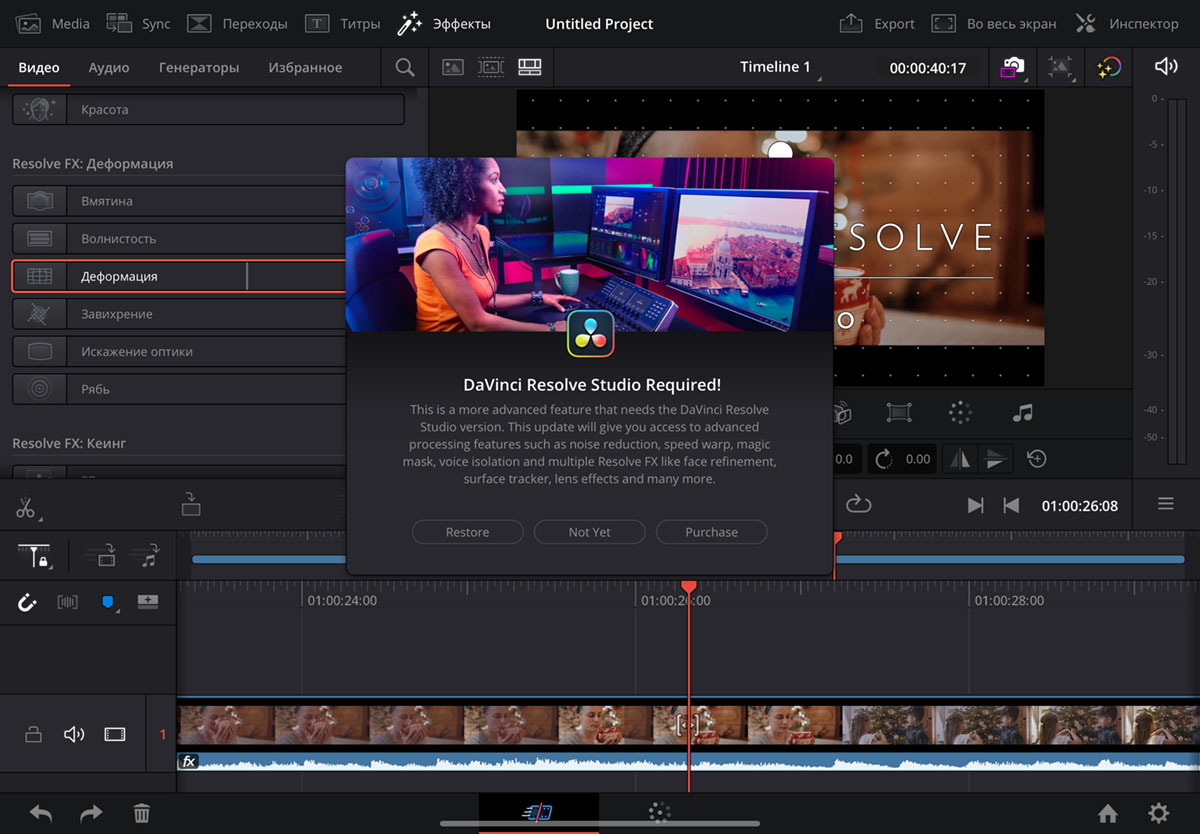
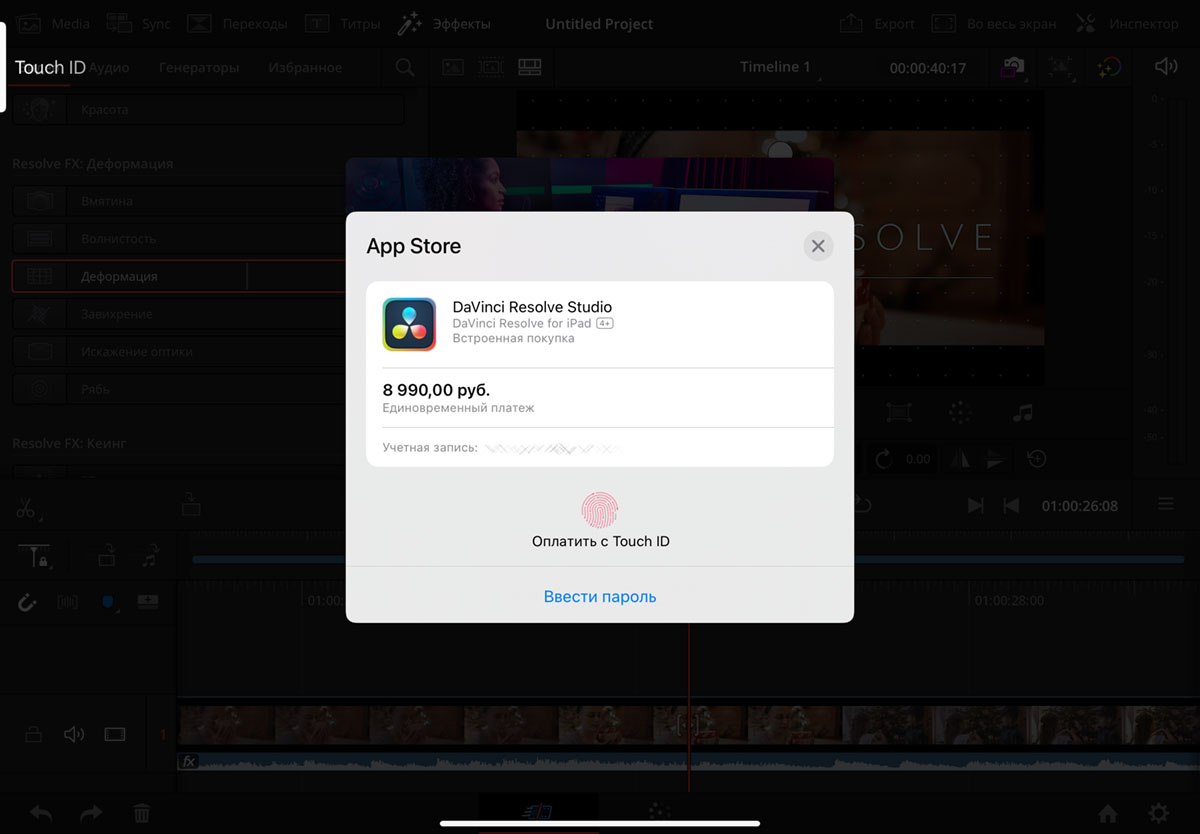
Ценник за полную версию не самый демократичный – 8 990 руб. Но я с уверенностью могу сказать, что бесплатных возможностей программы хватит большинству непрофессиональных пользователей.
До сих пор не могу понять, почему купертиновцы сами упускают данную нишу. Давно существующая утилита Final Cut Pro для монтажа на яблочных компьютерах должна была стать первым подобным приложением на iPad еще с выпуском первых планшетов на чипе M1.
Купертиновцы сначала “проспали” появление LumaFusion в App Store, а затем сами же анонсировали и освещали скорый выход DaVinci Resolve для iPadOS.
Складывается впечатление, что в Apple не хотят или не могут заниматься развитием ПО для своей мобильной платформы. Да, ниша достаточно узкая, но занимающиеся монтажом на Mac задумаются о переходе на DaVinci, ведь уже сейчас часть задач можно выполнять в приложении на планшете, что делает специалиста более мобильным.
Да и начинающие монтажеры скорее начнут осваивать утилиту от Blackmagic Design, ведь она уже представлена на macOS, Windows, Linux и iPadOS.

DaVinci Resolve для iPad оставил только приятные впечатления. Это отличный инструмент для начинающих и непрофессиональных монтажеров, который поддерживает большое количество актуальных моделей планшетов Apple.
Рекомендую попробовать утилиту даже тем, кто пару раз в году “клеит” семейные ролики или презентации. За пару часов вы освоите утилиту и сможете использовать для таких нужд не только компьютер, но и iPad.
📲 Скачать DaVinci Resolve – бесплатно в App Store * включает встроенные покупки






Хорошая новость. Снял, подключил SSD к айпаду и пустил на рендер в холодильнике.